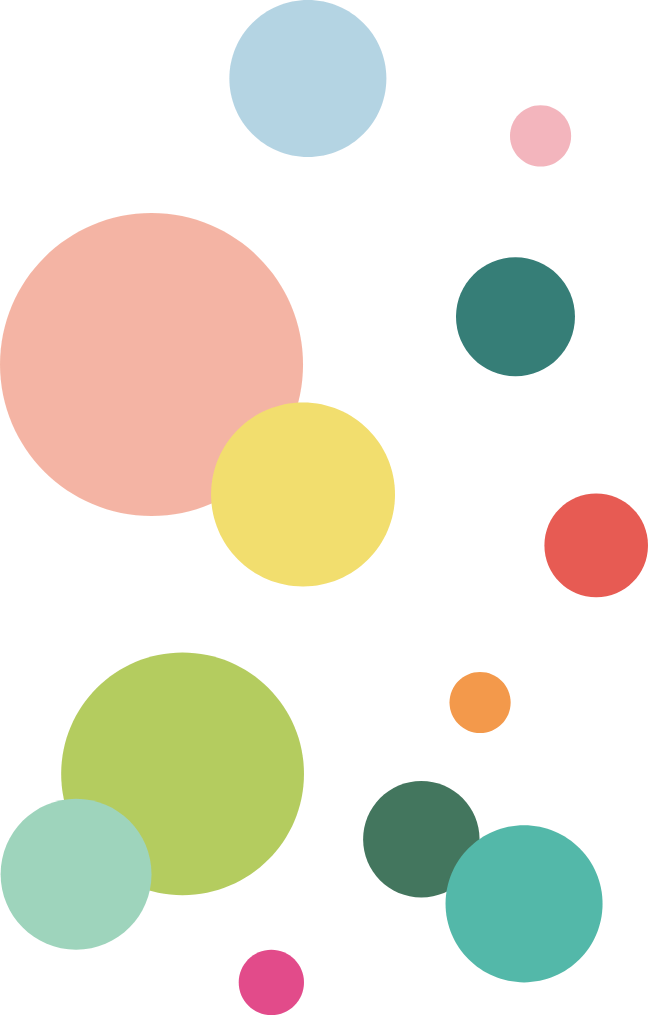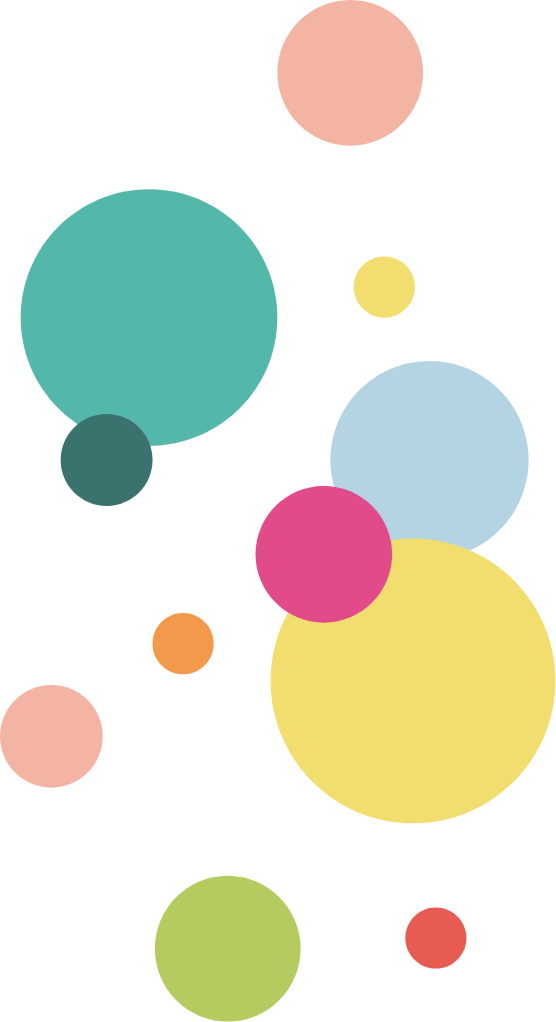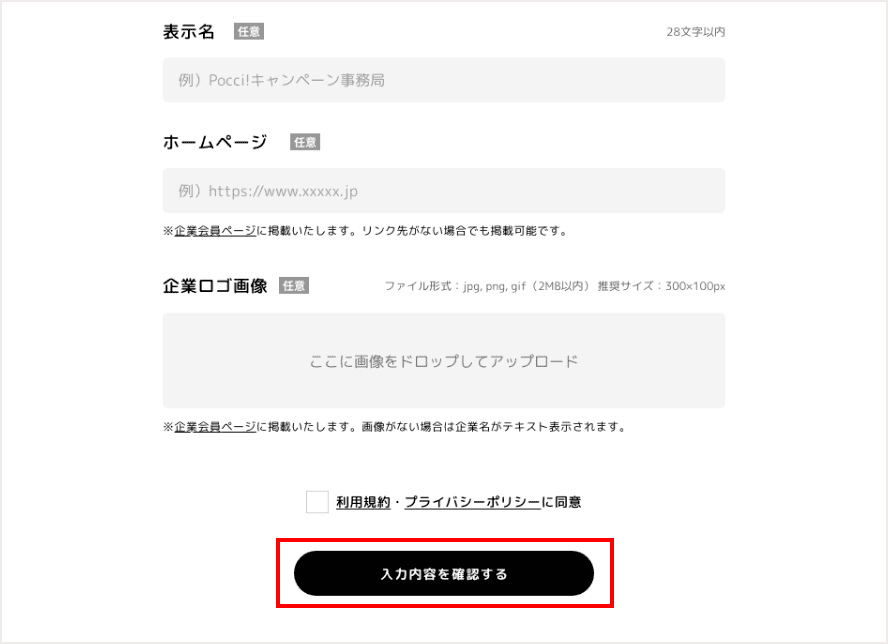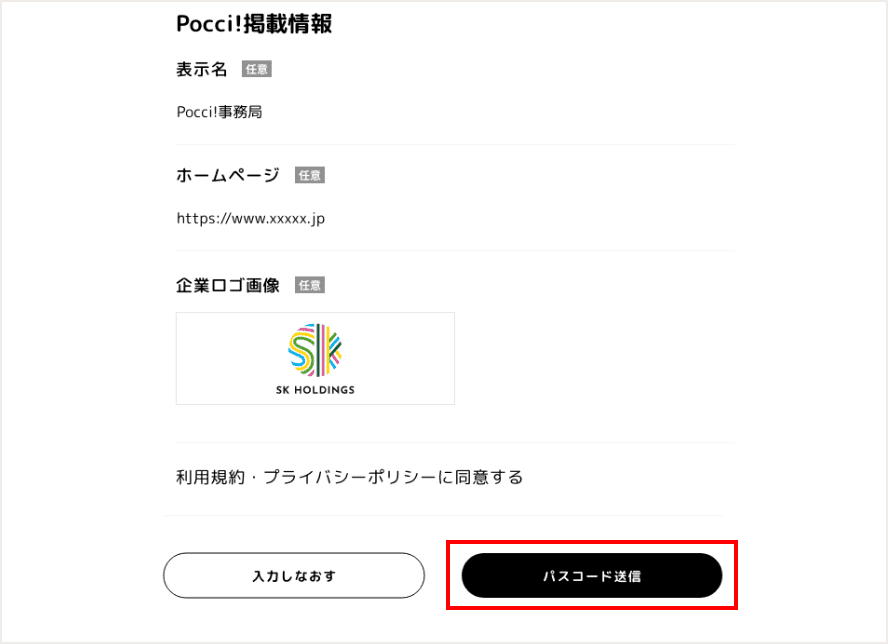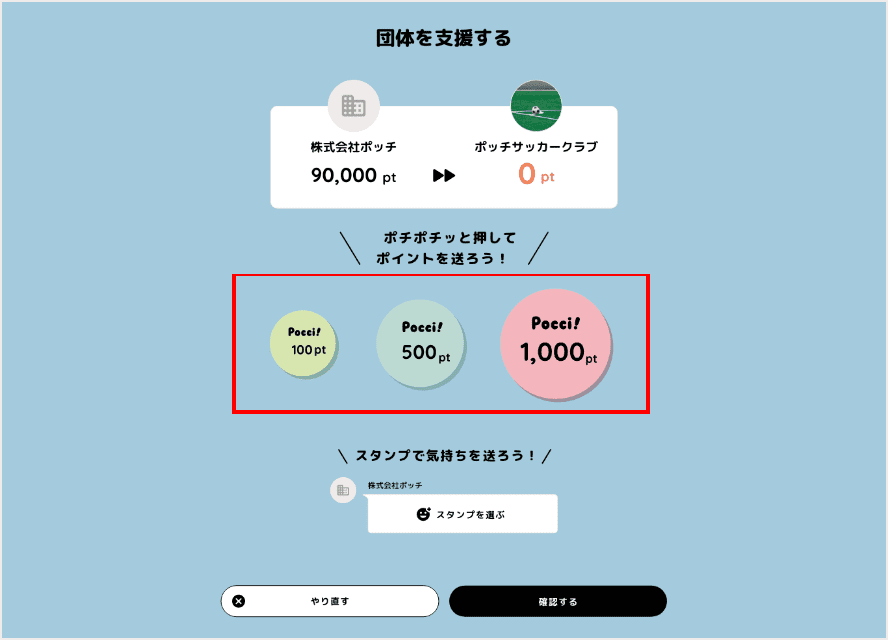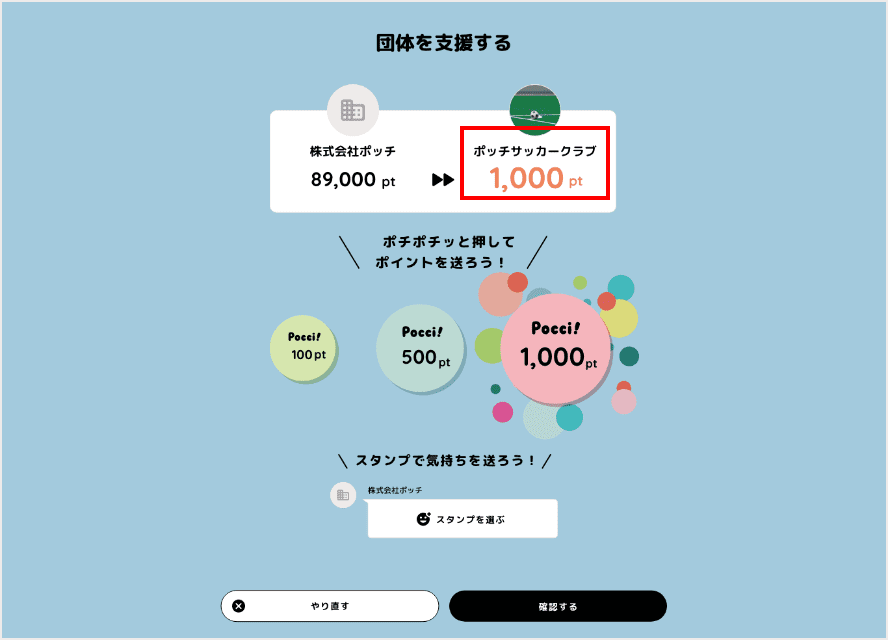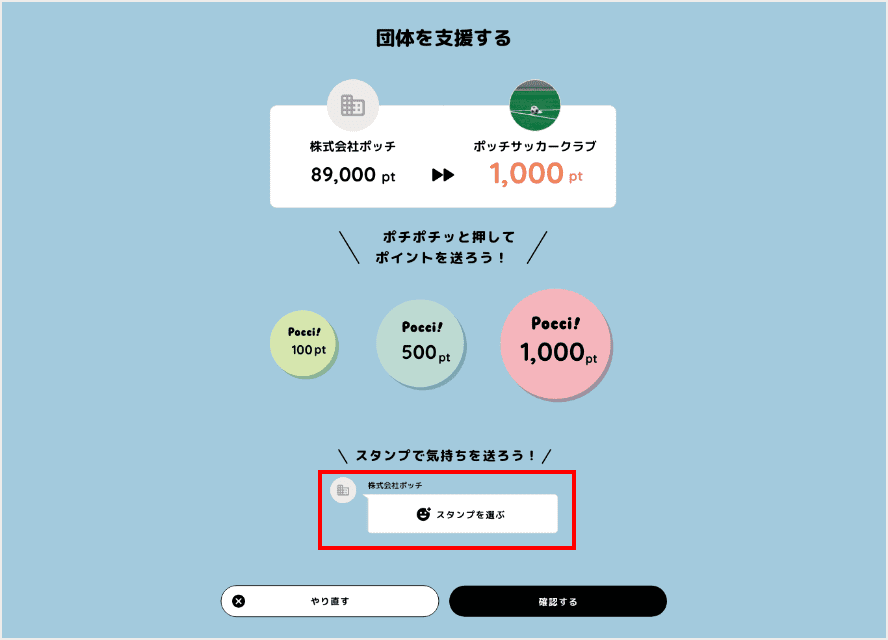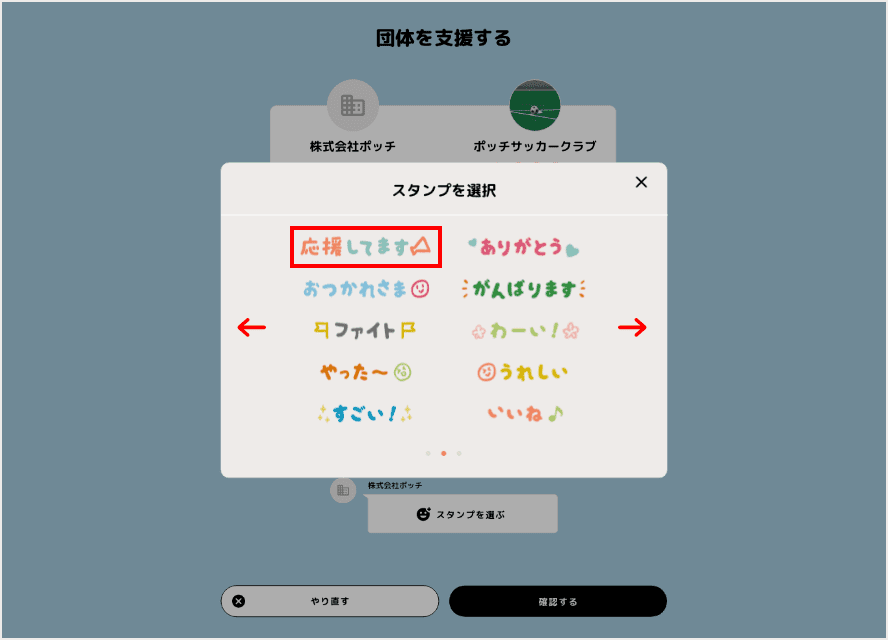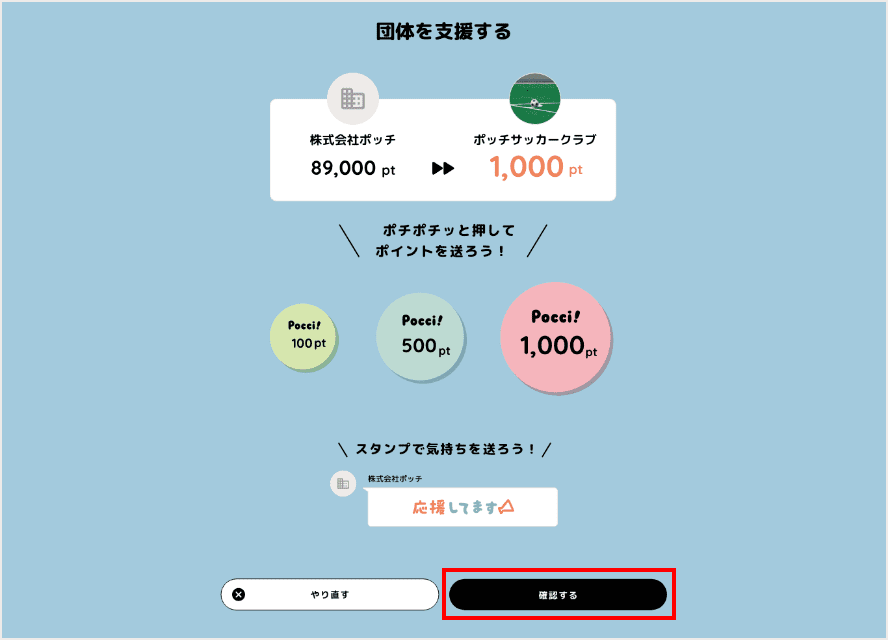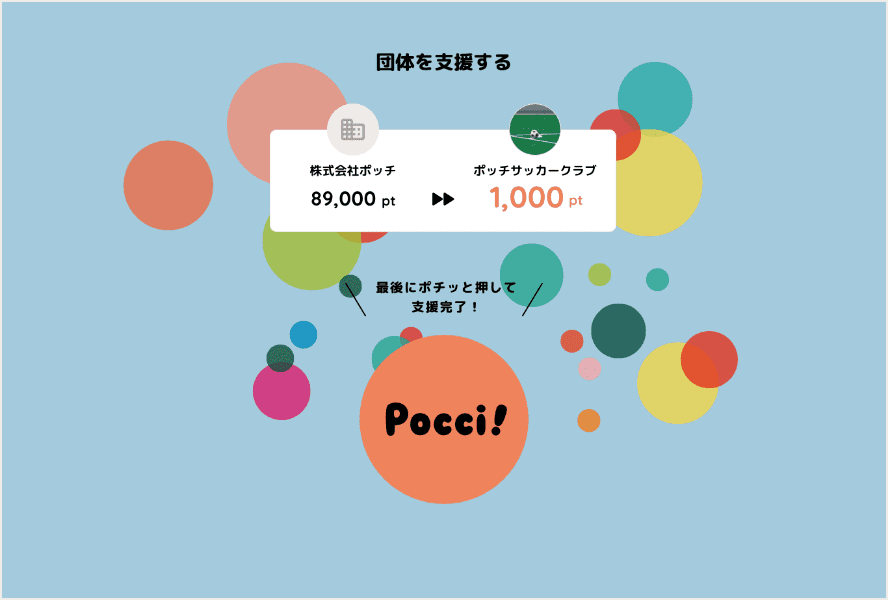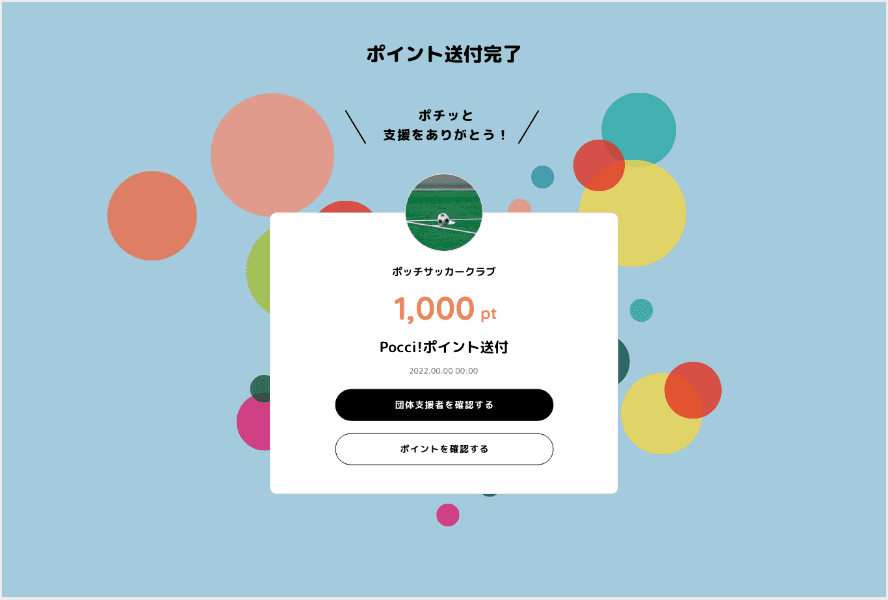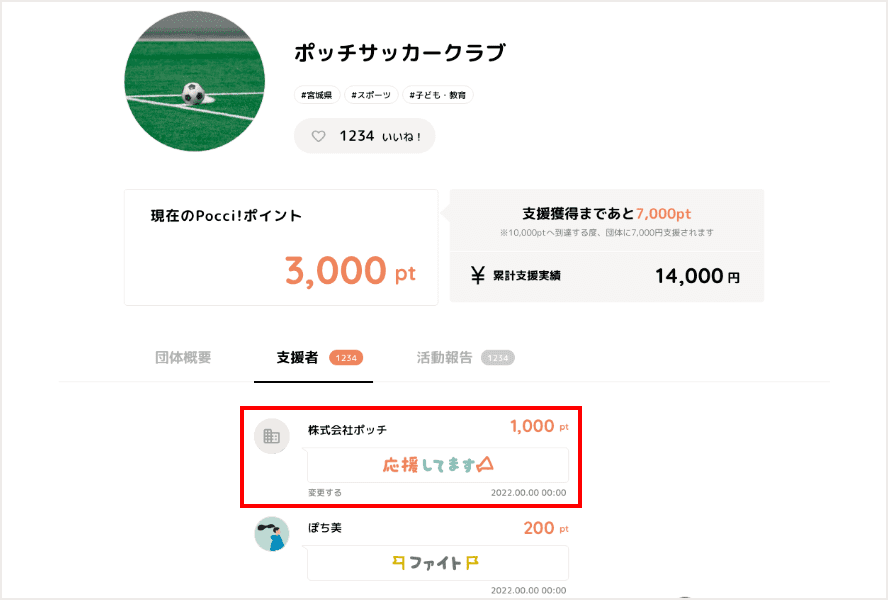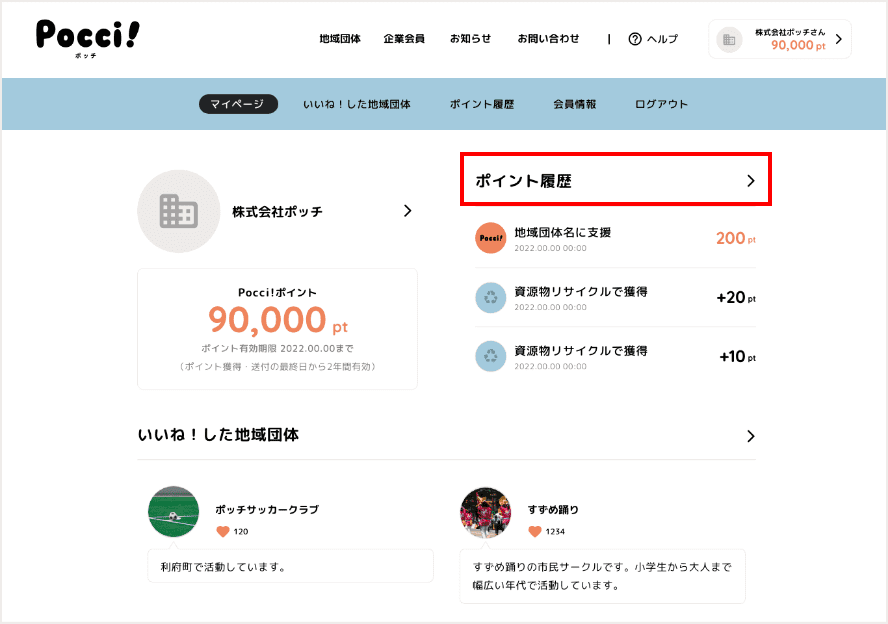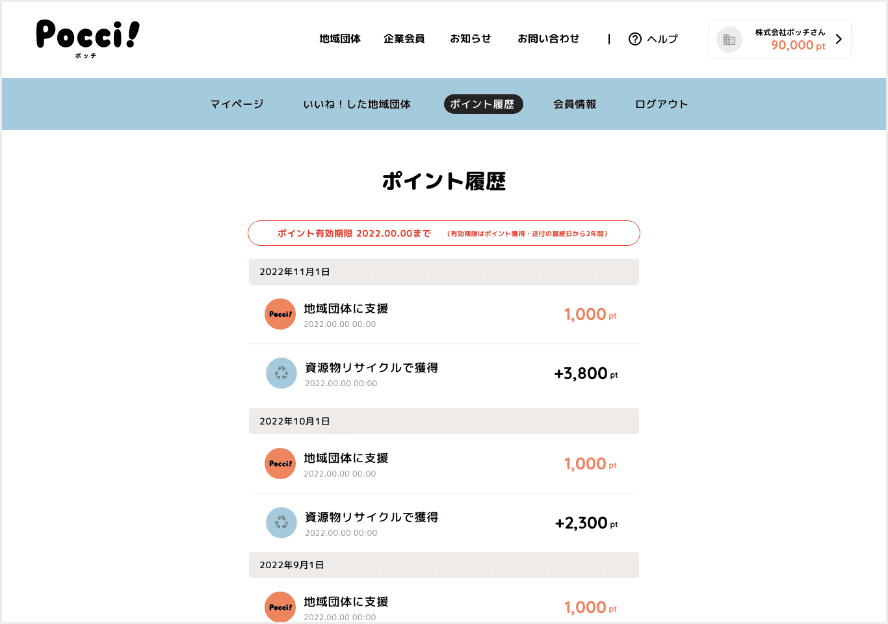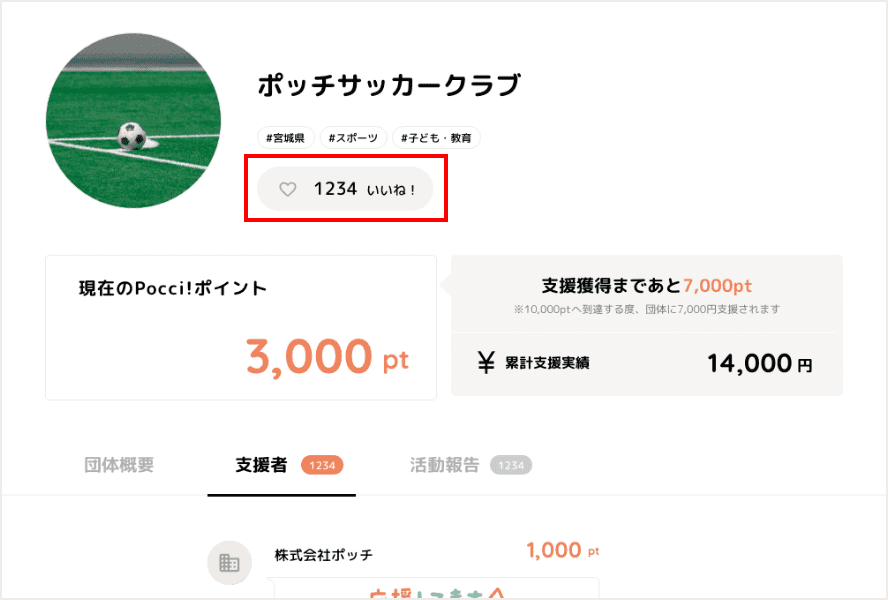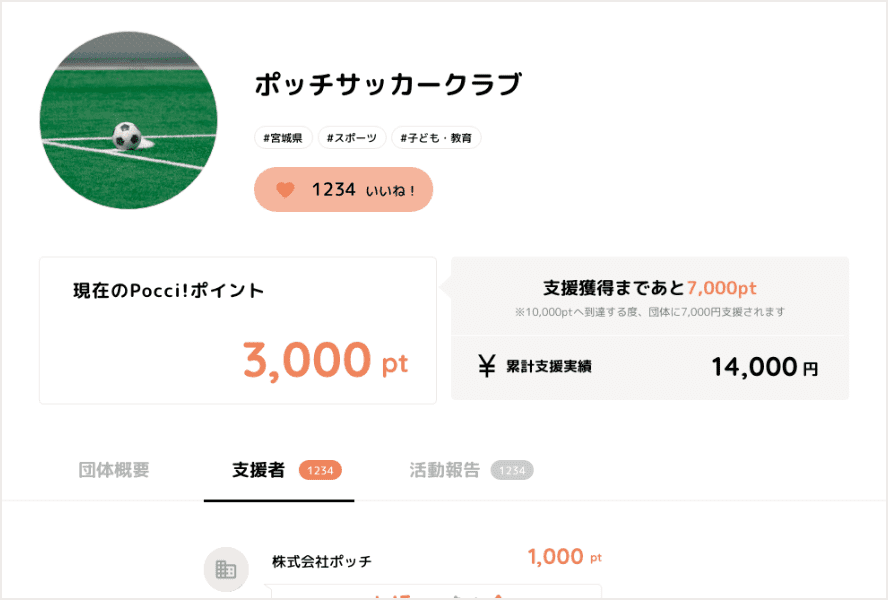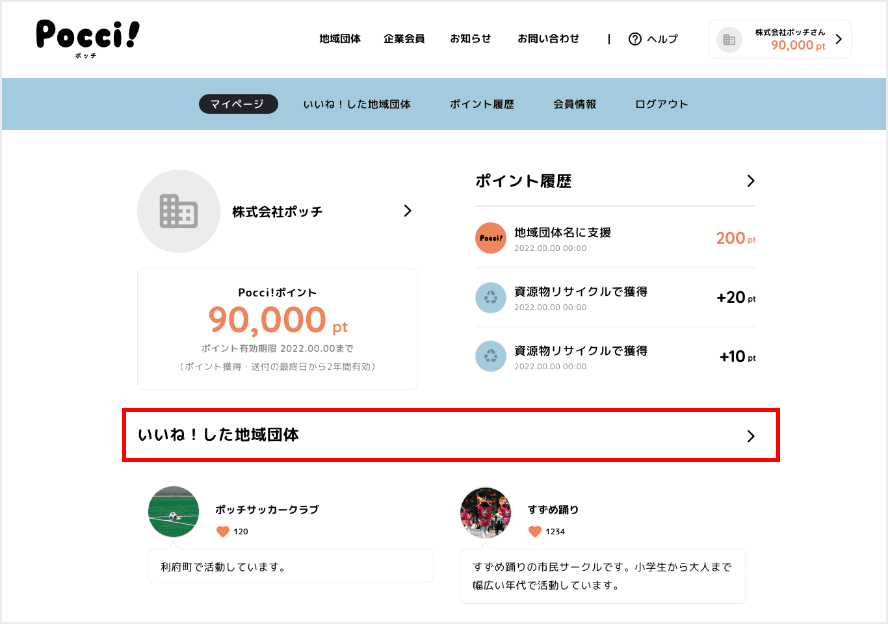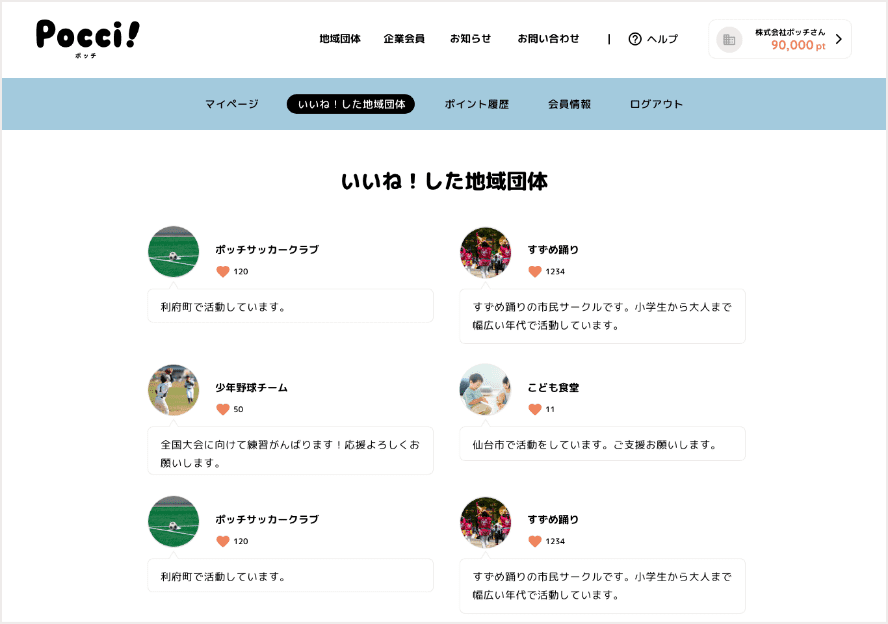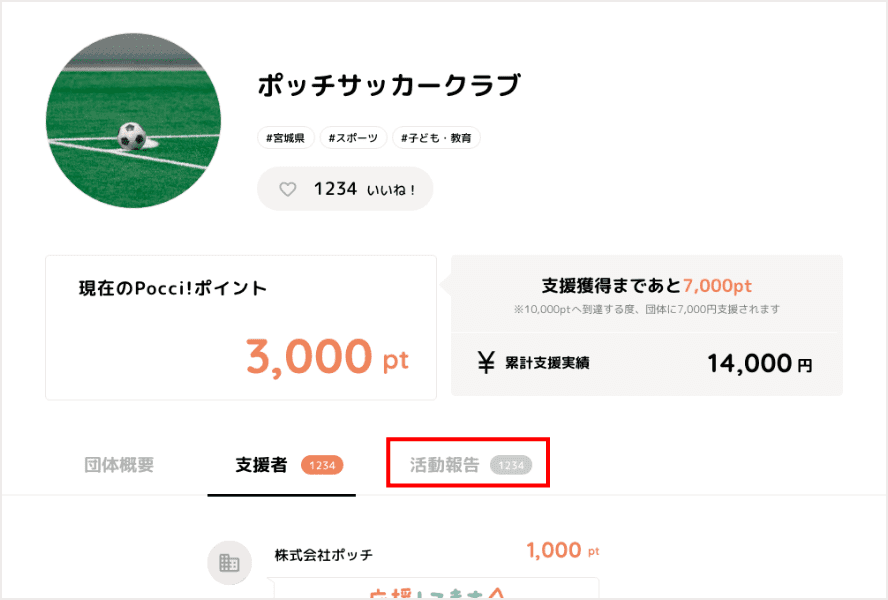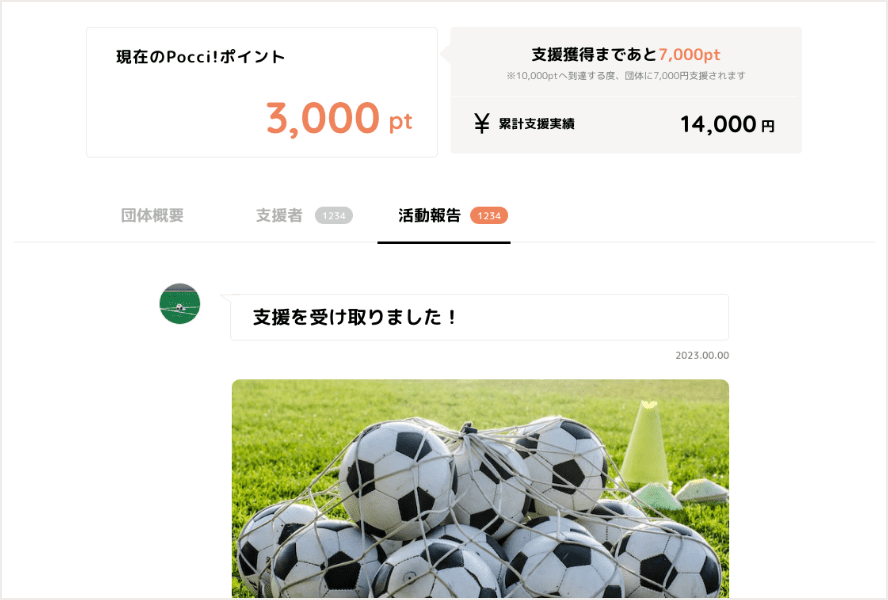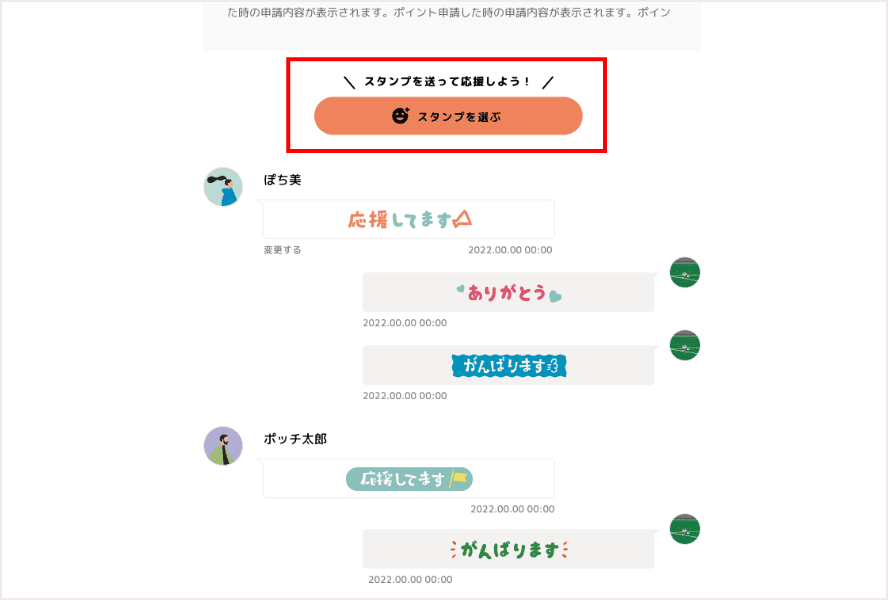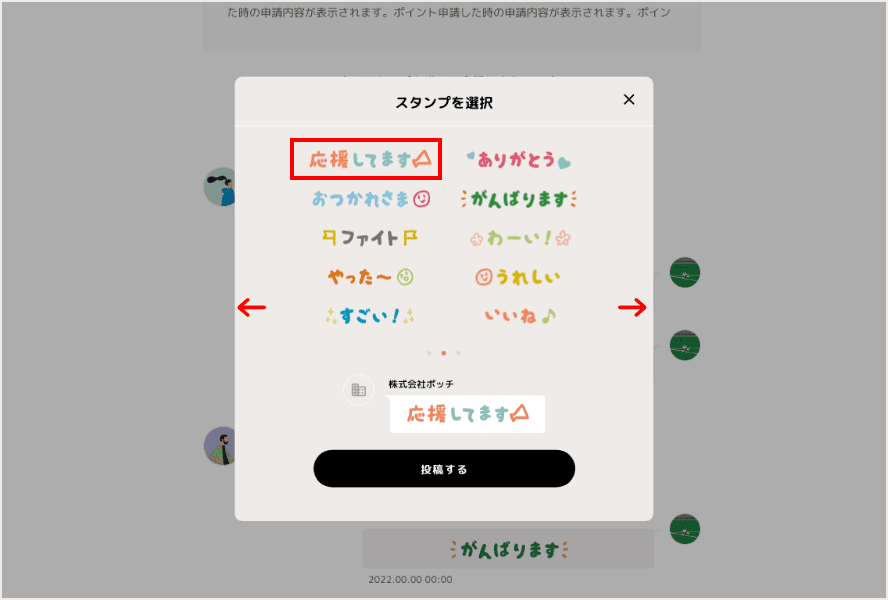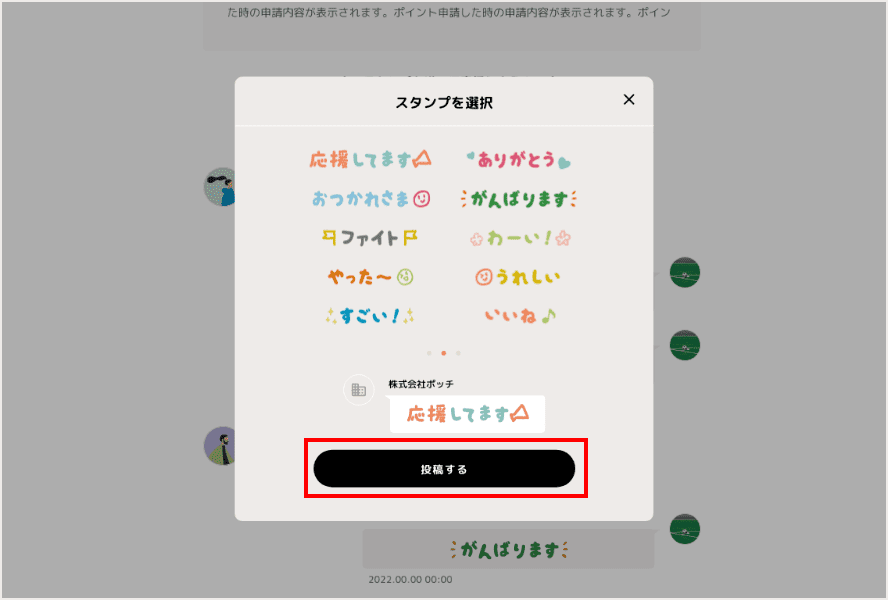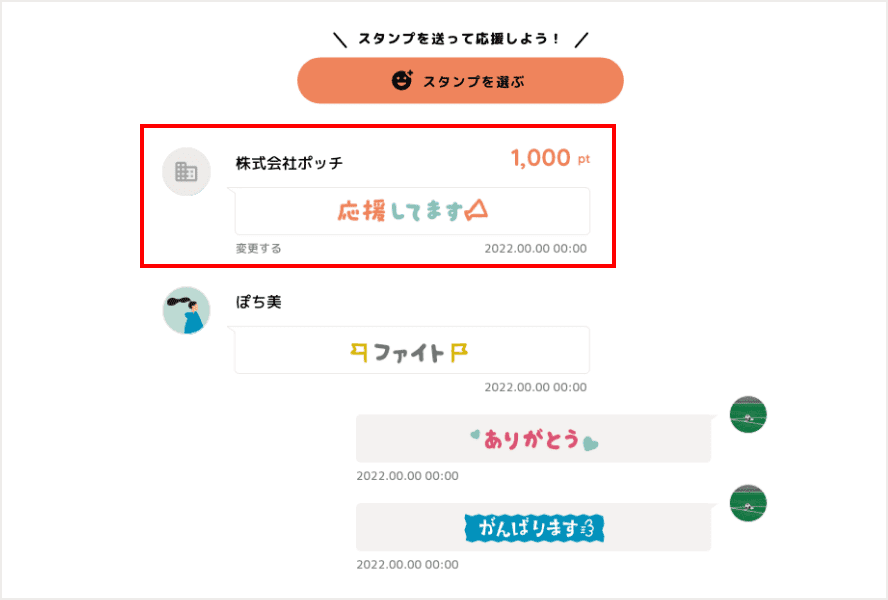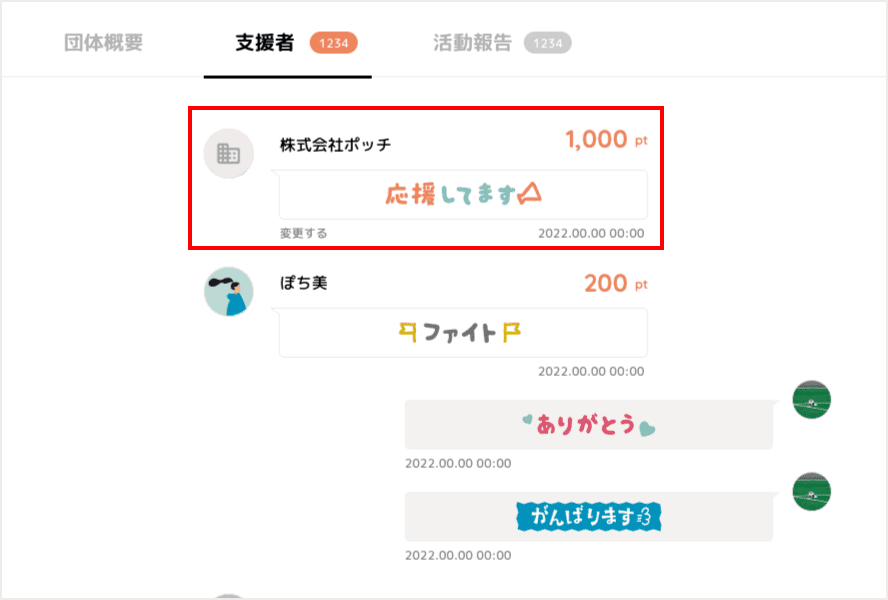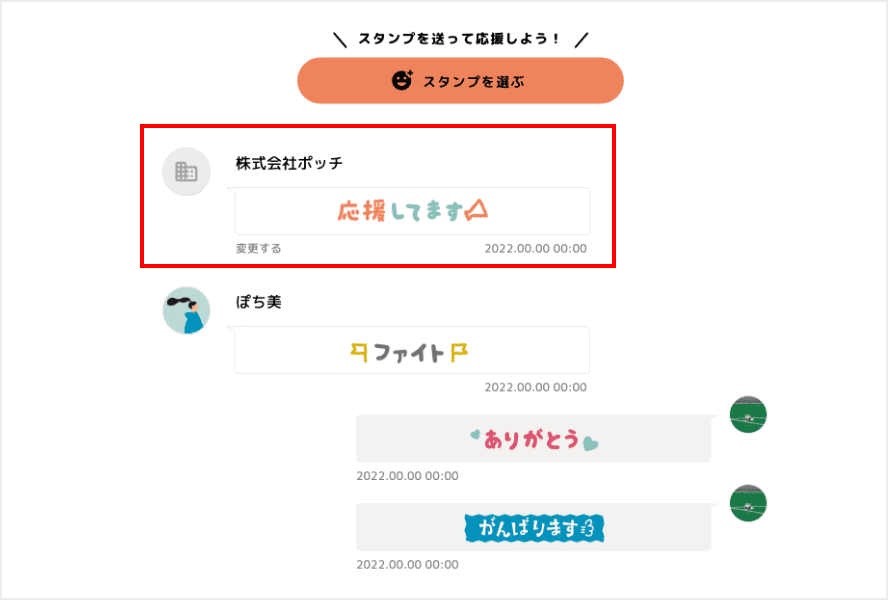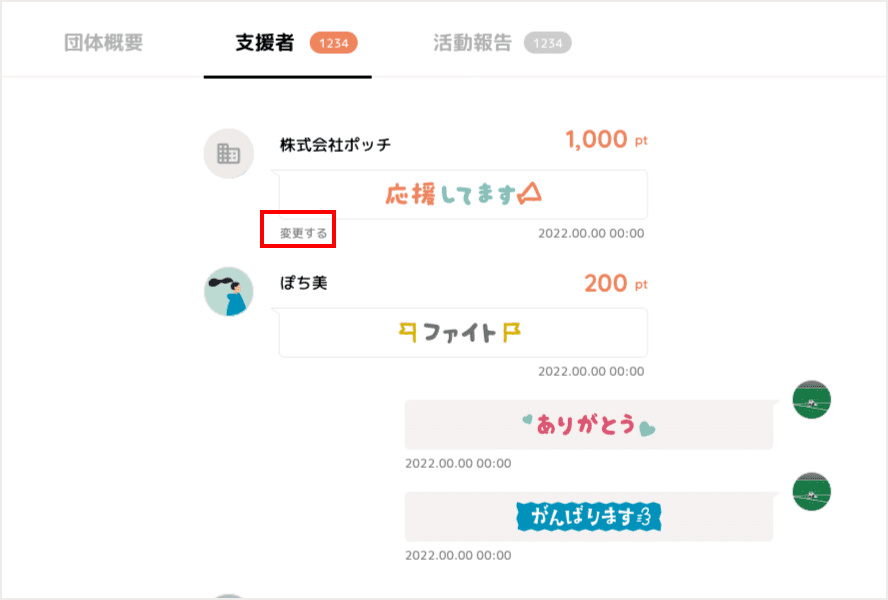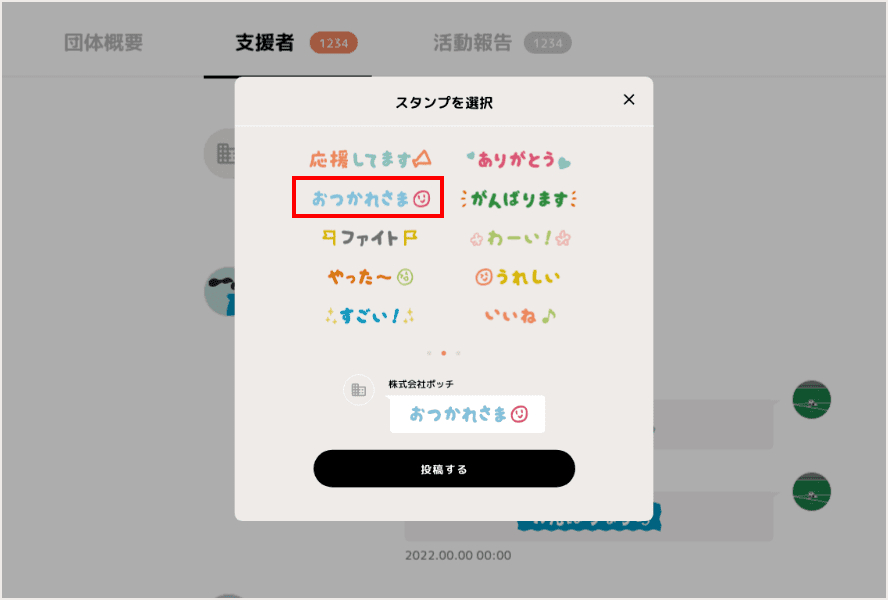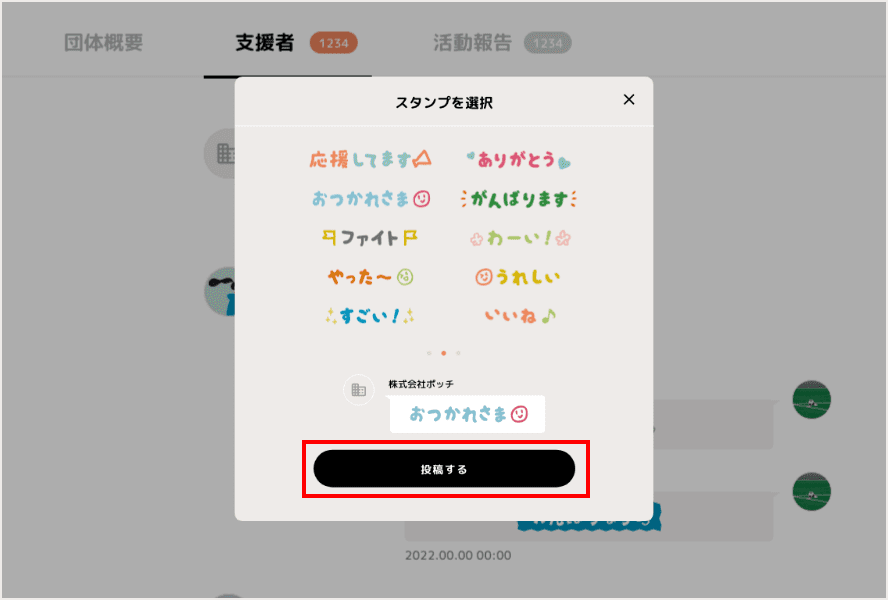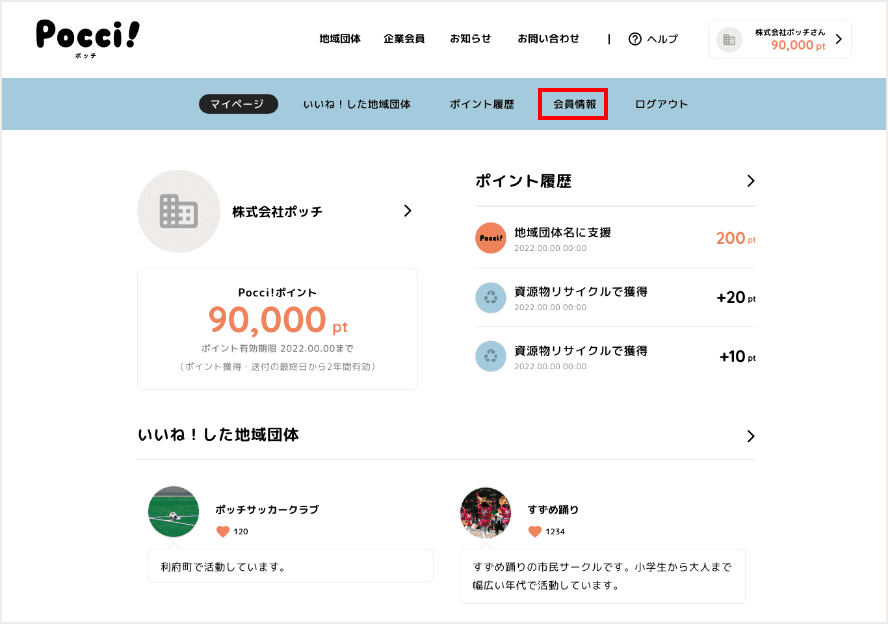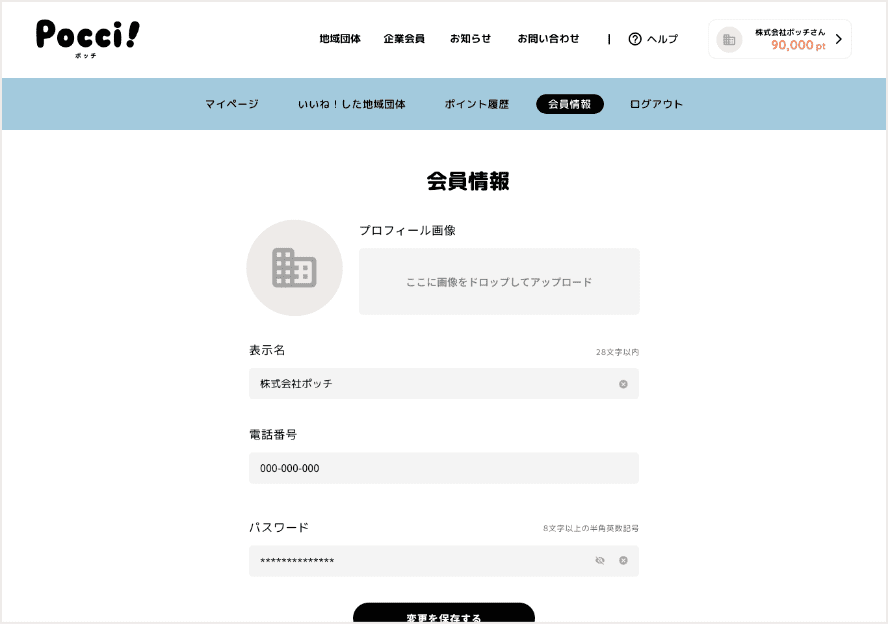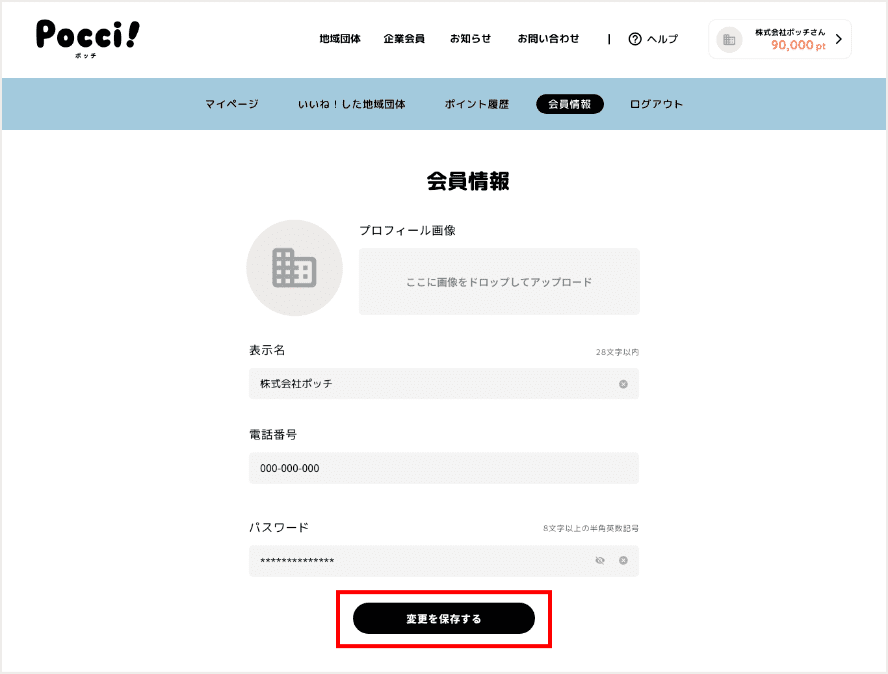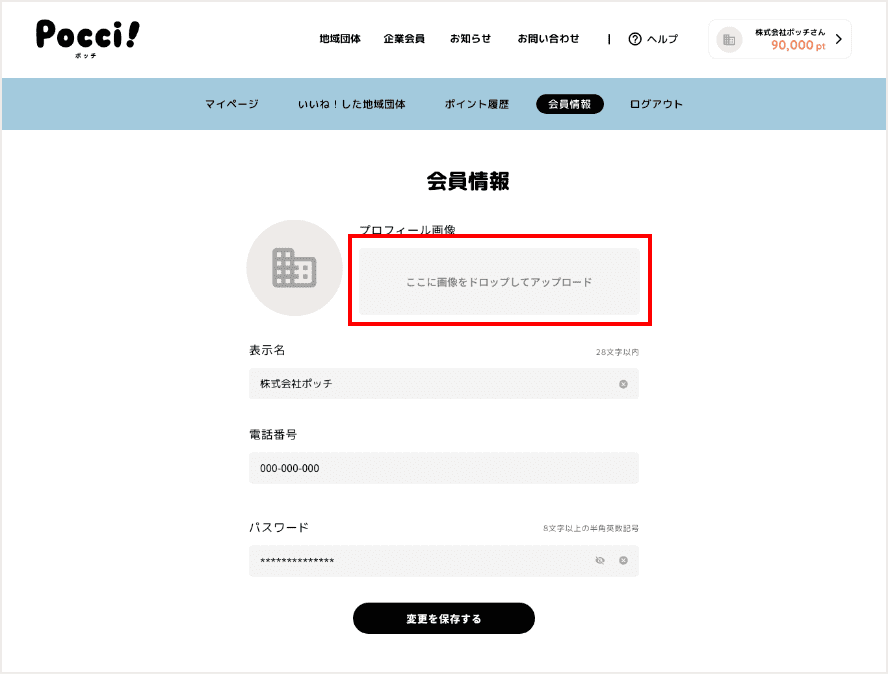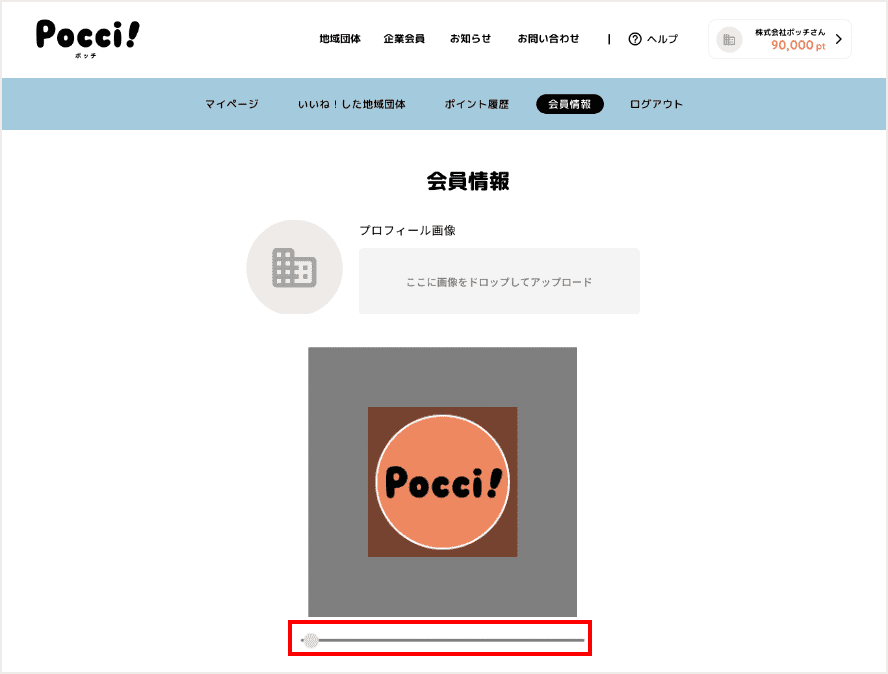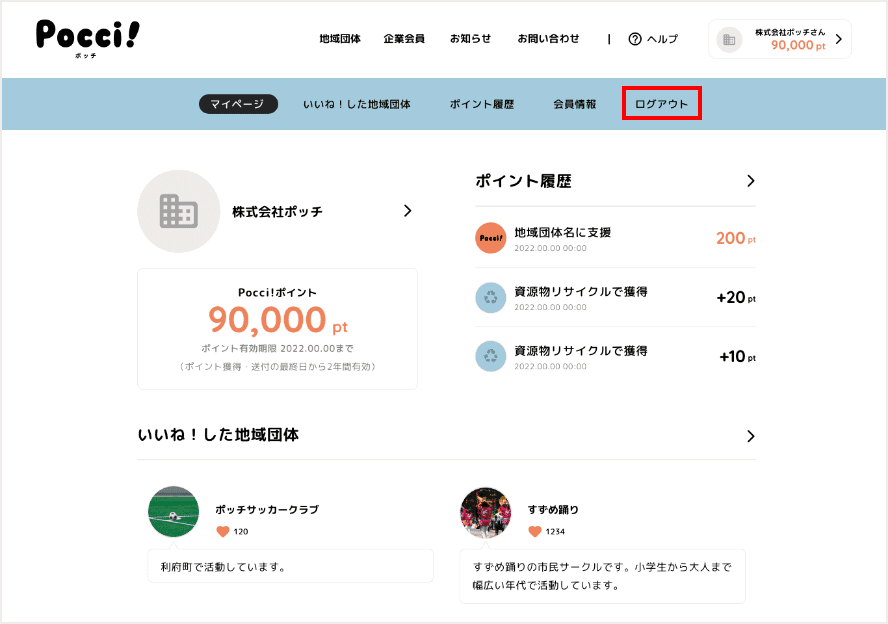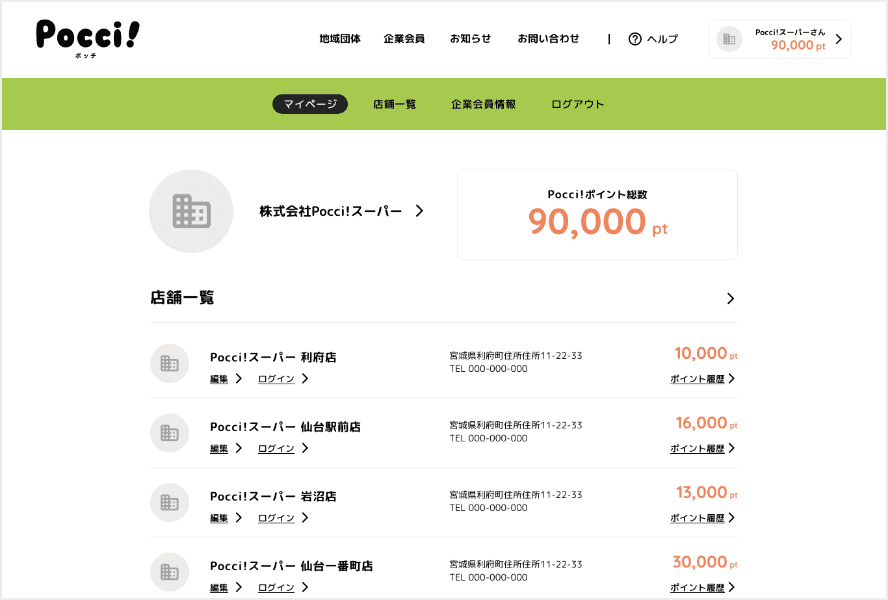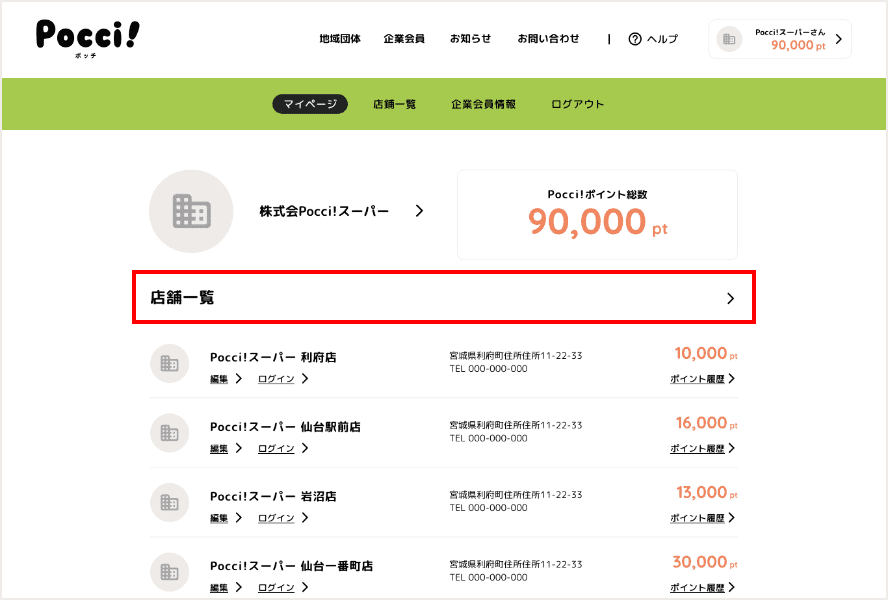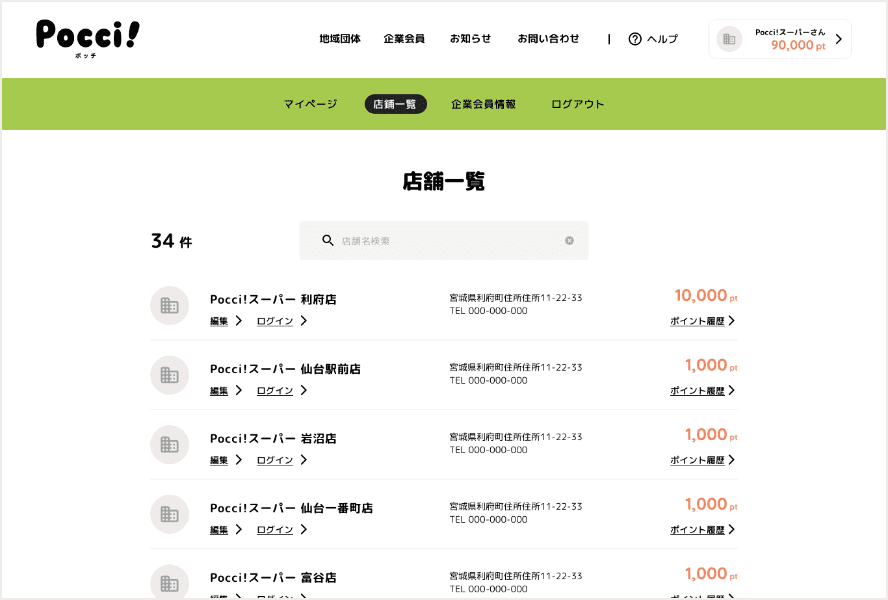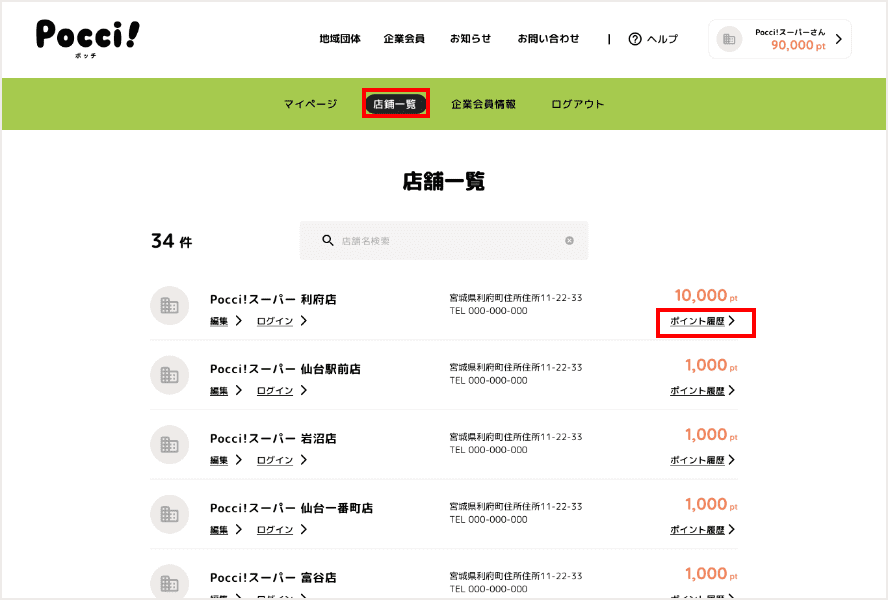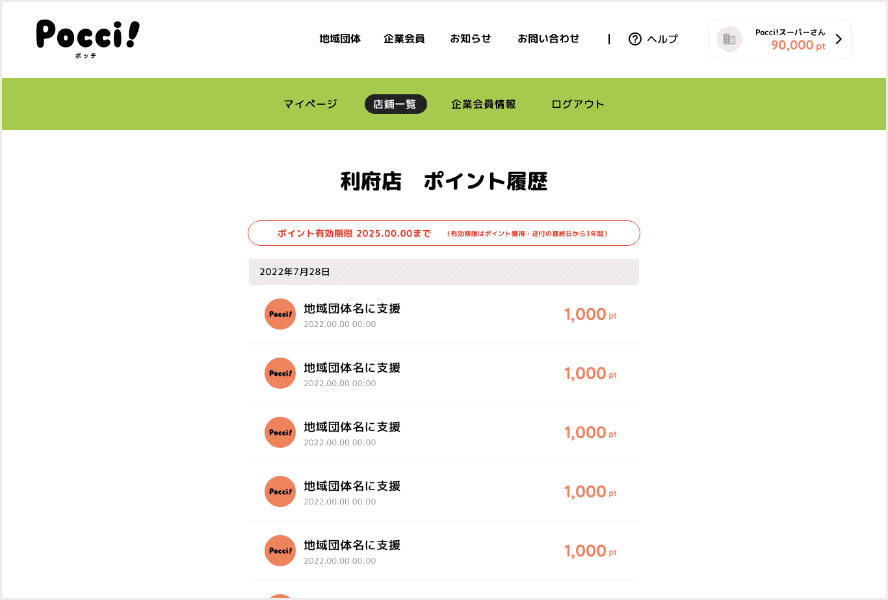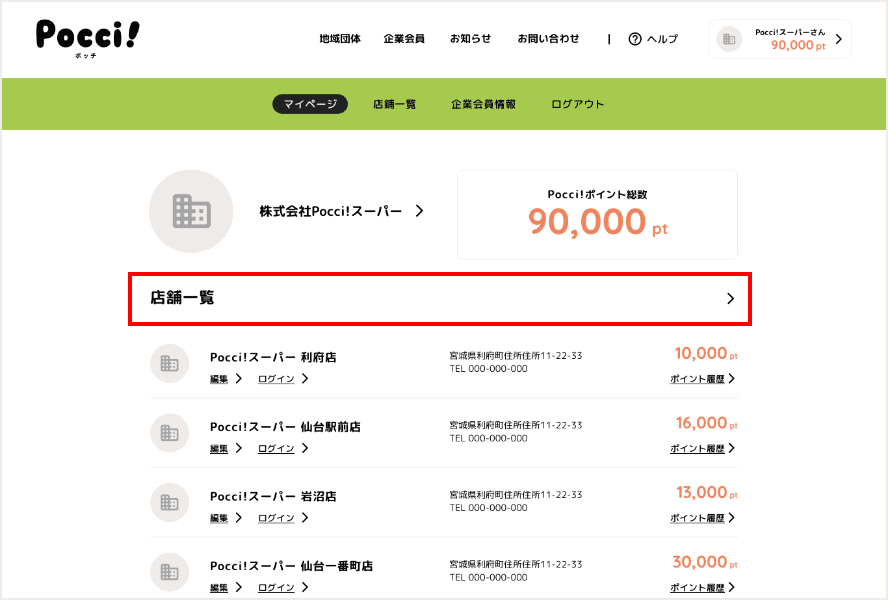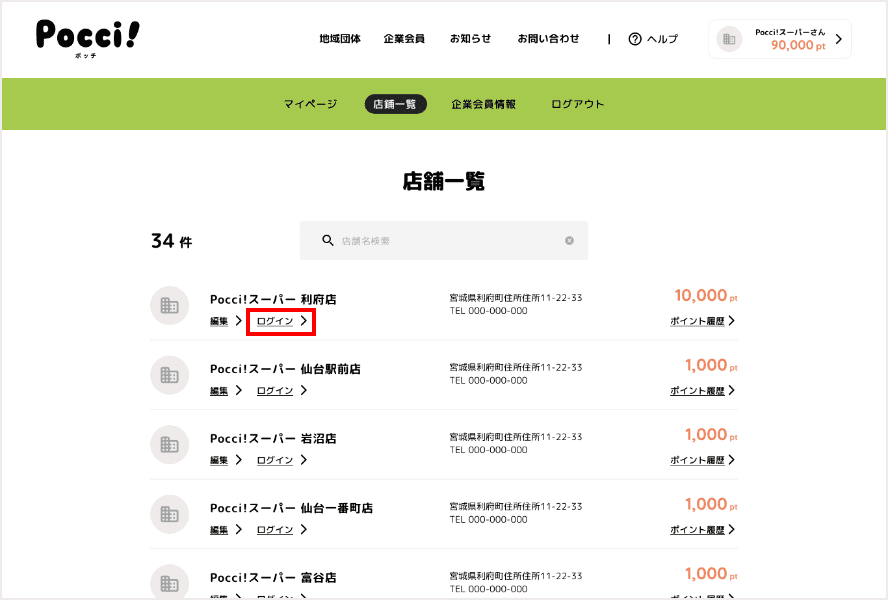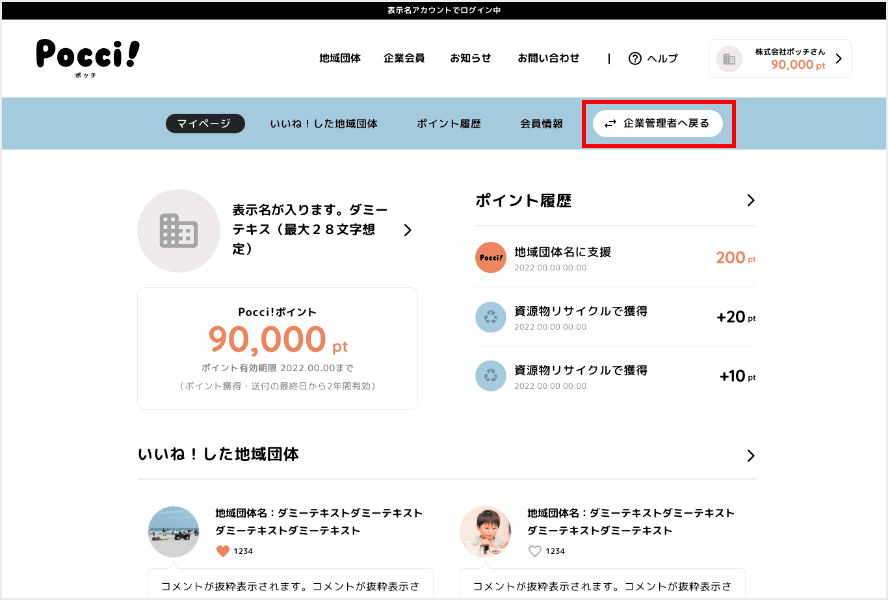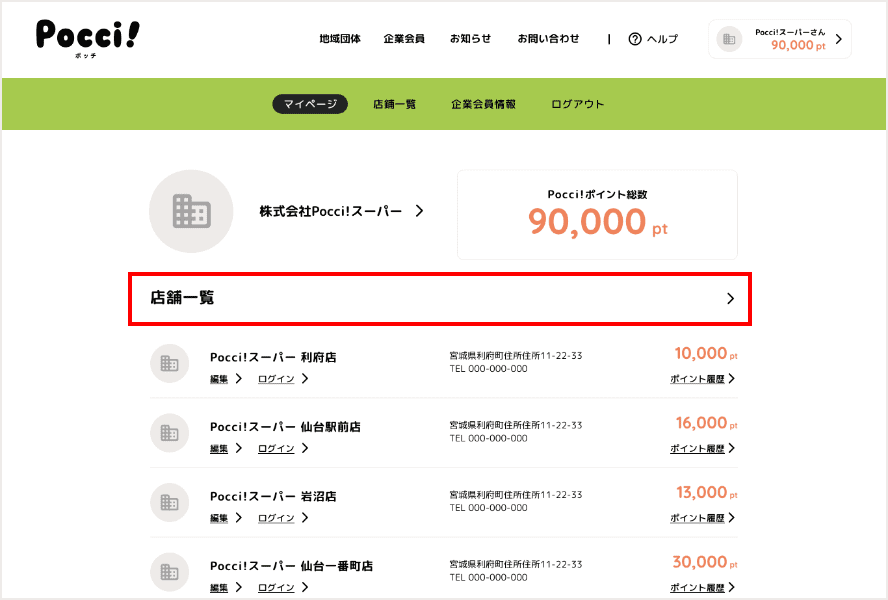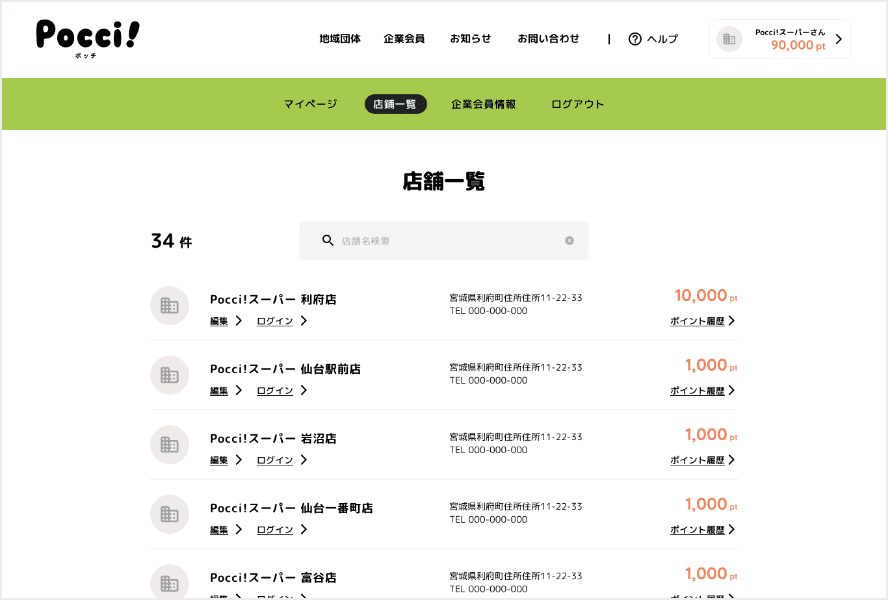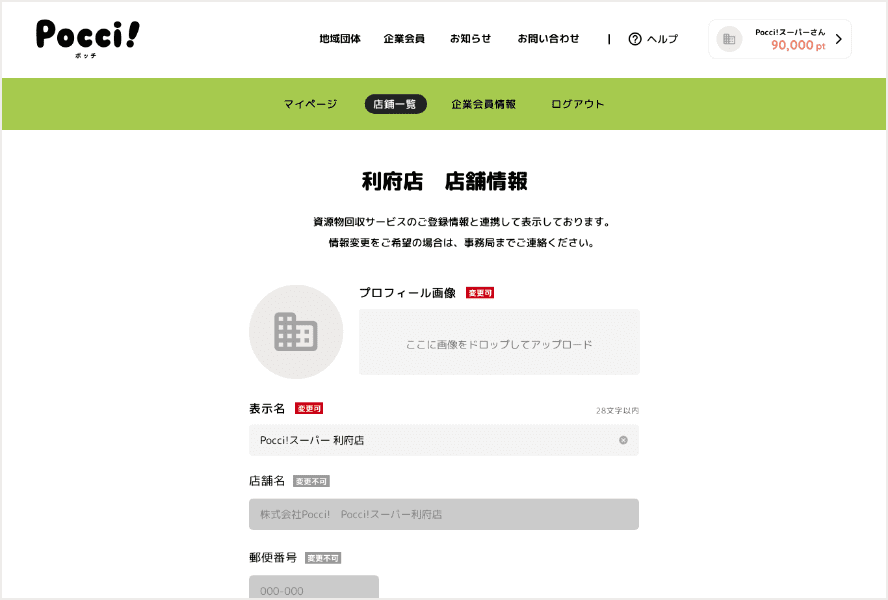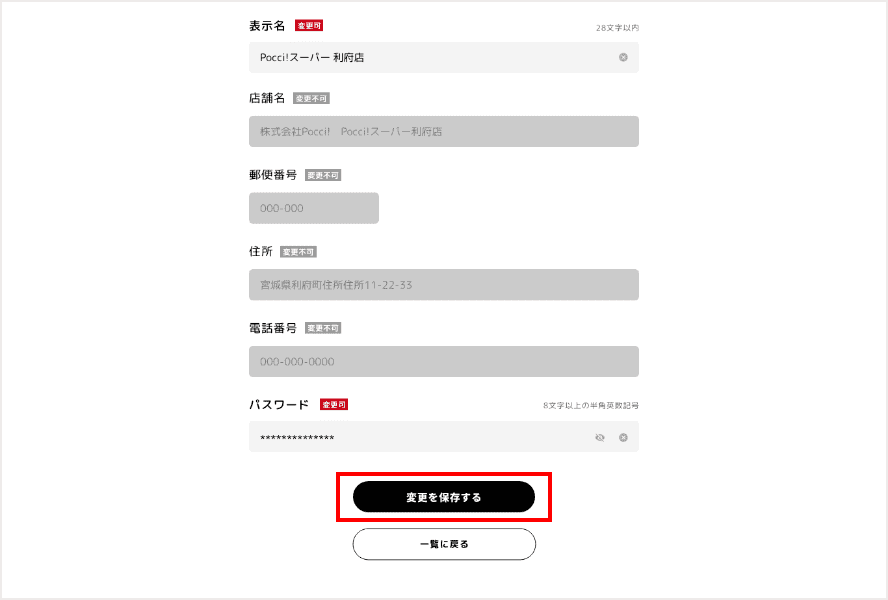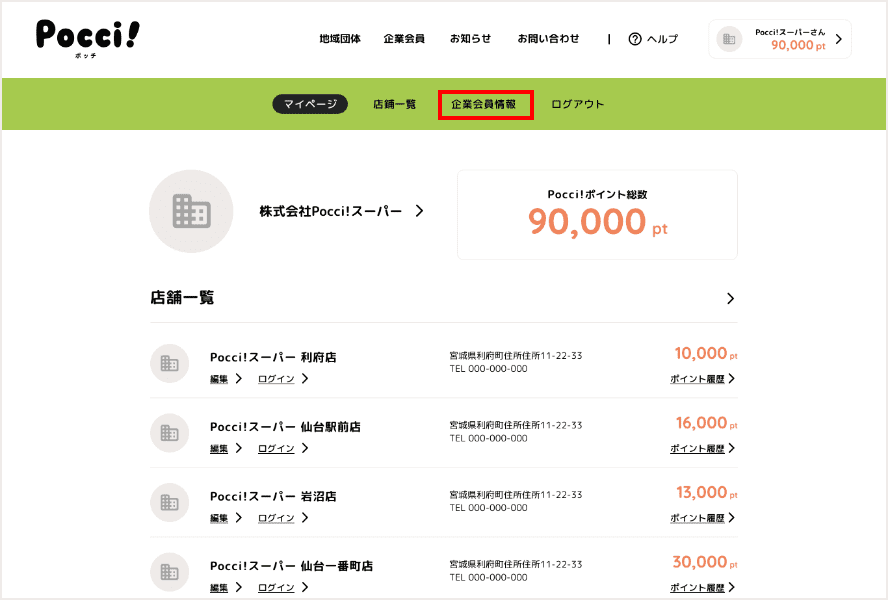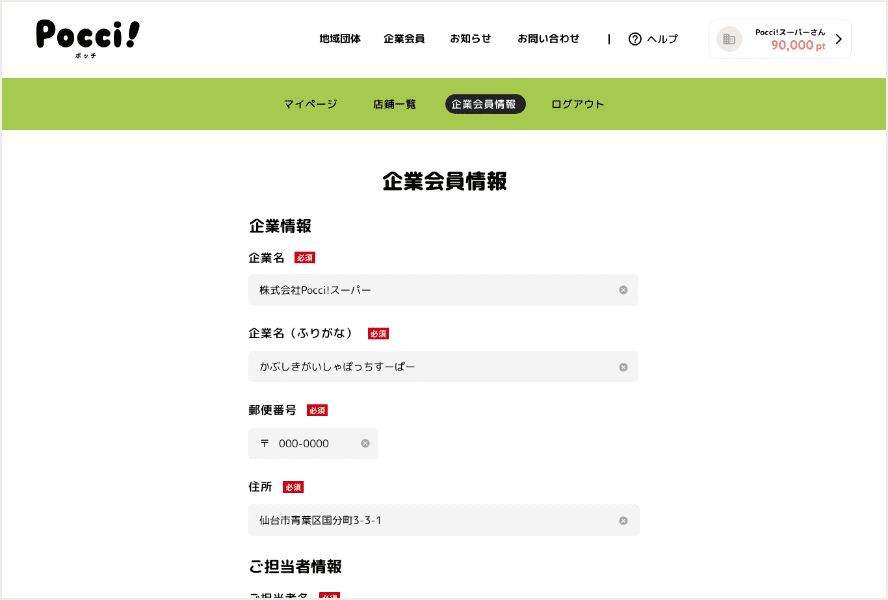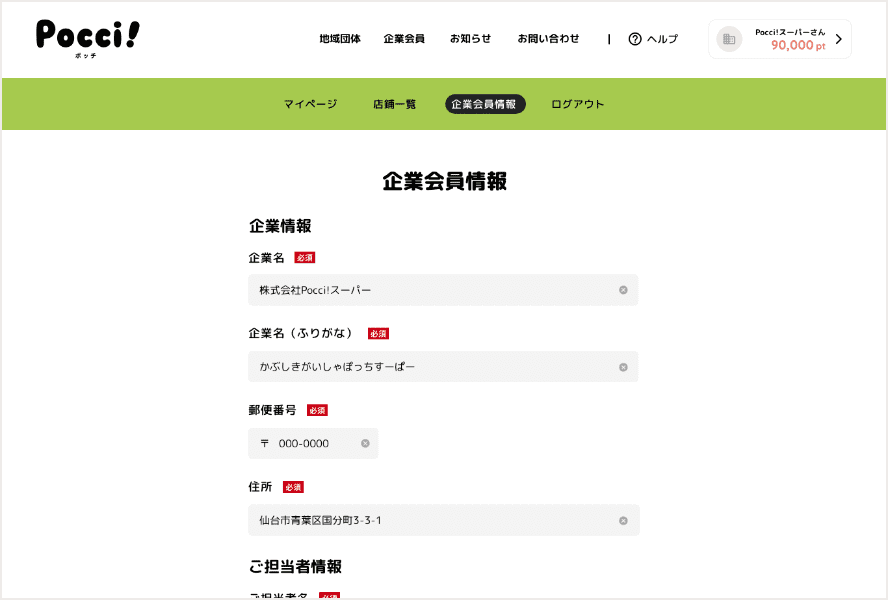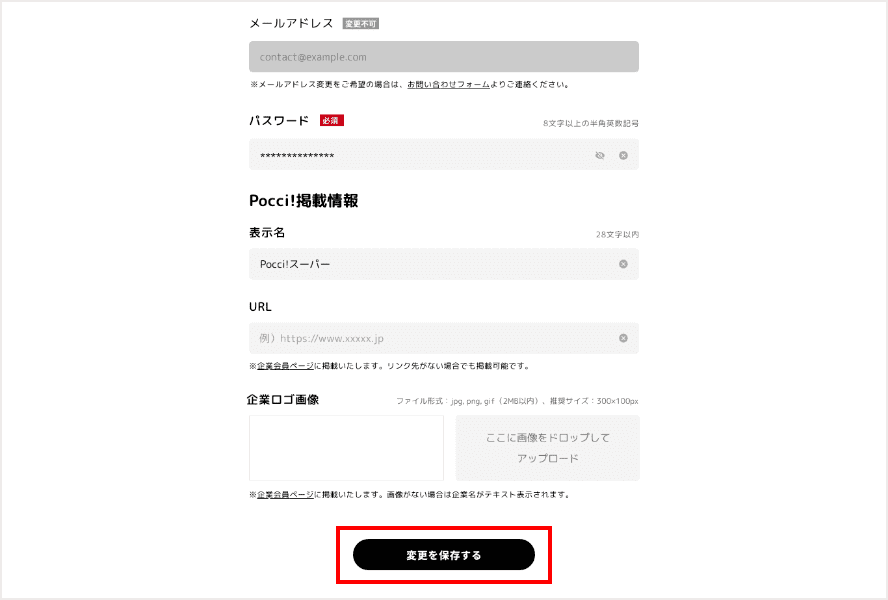ヘルプ
企業会員登録
- 登録申請フォーム
-
Pocci!企業会員への登録は、ウェブサイトから申請が可能です。
申請内容を確認後、事務局より承認のご連絡をいたします。お申し込みの流れはこちら。1.[登録申請フォーム]から必要情報を入力。
[利用規約][プライバシーポリシー]のチェックを行い、[入力内容を確認する]をクリック。2.入力内容をご確認の上、 [パスコード送信]をクリック。
3.登録いただいたメールアドレスにパスコードをお送りします。
メール記載のパスコードを入力し、[次へ]をクリック。- ※30分以内にパスコードを入力しなかった場合、パスコードは無効となります。[認証コードを再送する]をタップし、パスコードを再送してください。
- ※メールが届かない場合は、メールの受信設定などにより受信されないか、迷惑メールの対象となっている可能性があります。
ドメイン指定受信を行なっている場合は、「@pocci.jp」を受信指定ドメインに登録していただき、再度お手続きをお試しください。
4.パスコードが認証されたら申請完了です。申請内容を確認後、事務局より承認のご連絡をいたします。
ご入力いただいたメールアドレスに自動送信メールをお送りしておりますのでご確認ください。
届かない場合はお手数ですが、再度メールフォームよりご連絡いただくか、お電話にてご連絡ください。 -
- ログイン方法
-
申請後、受付可能となった場合、事務局からマイページ情報をお送りいたします。
1. [ログイン]から[企業の方]を選択。
2.店舗アカウントの場合、[店舗]を選択。電話番号とパスワードを入力し、[ログイン]をクリック。
企業管理者アカウントの場合、[管理者]を選択。メールアドレスとパスワードを入力し、[ログイン]をクリック。- ※店舗アカウント:企業の店舗担当者がログインするアカウント
- ※企業管理者アカウント:企業の代表者がログインするアカウント
-
ポイント
- ポイントの貯め方
-
企業会員は古紙リサイクルから発生したポイントで地域団体を支援することが出来ます。詳しくはこちら。
- ・ポッチの日
- 企業会員の従業員の皆様が持ってきた古紙をPocci!ポイントに変えるイベントを実施しています。
- ・バックヤードの段ボールリサイクル
- 企業活動の中で排出される段ボールのリサイクル量に応じてポイントを発行しています。
- ポイントの送り方
-
1.店舗アカウントにログインの上、ポイントを送りたい地域団体のページを表示。右下にある[この団体を支援する]をクリック。
2.ポイントボタンを押して送りたいポイントをクリック。押した分だけポイントが加算されます。
- ※[やり直す]をタップすると、加算されたポイントは0ptになります。
3.[スタンプを選ぶ]をクリックし、送りたいスタンプを選択。
- ※スタンプ選択画面でフリックをするとスタンプ一覧が切り替わります。
4.[確認する]をクリック。
5.[Pocci!]ボタンをクリックしたら、ポイント送付完了です。
- ※[Pocci!]ボタンを押すと音がなります。
6.送ったポイントとスタンプは、地域団体の[支援者]ページから確認ができます。
-
- ポイントの確認
-
古紙回収後に事務局よりポイントが付与されます。
1.[マイページ]の [ポイント履歴]から、ポイント獲得・送付の履歴がすべて確認できます。
- ※有効期限はポイント獲得・送付の最終日から3年間となります。
いいね・スタンプ
- いいね!の使い方
-
1.店舗アカウントにログインの上、地域団体のページから[いいね!]をクリックすると「いいね!」ができます。
2.[マイページ]の[いいね!した地域団体]から一覧を確認することができます。
-
- 活動報告へのスタンプの送り方
-
1.店舗アカウントにログインの上、地域団体の[活動報告]をクリックすると、団体の支援状況や活動報告が確認できます。
2.[スタンプを選ぶ]をクリックし、送りたいスタンプを選択。
- ※スタンプ選択画面でフリックをするとスタンプ一覧が切り替わります。
3.[投稿する]をクリックしたら投稿完了です。
4.送ったスタンプは、地域団体の[活動報告]ページから確認ができます。
-
- 送ったスタンプの変更
-
送ったスタンプは24時間以内であれば何度でも変更可能です。
1.変更したいスタンプを表示。
- ※送ったスタンプは地域団体の[支援者]または[活動報告]から確認ができます。
2.[変更する]をクリックし、送りたいスタンプを選択。
- ※24時間以上経過したスタンプには[変更する]ボタンは表示されません。
3.[投稿する]をクリックしたら変更完了です。
アカウント・設定
- 会員情報の変更
-
1.[マイページ]の[会員情報]から、店舗情報の確認ができます。
2.アイコン画像、表示名、電話番号、パスワードが変更可能です。変更後は[変更を保存する]をクリック。
3.[プロフィール画像]に画像をドロップしてアップロードをすると、位置と大きさの調整ができます。
-
- パスワード再設定
-
管理者アカウントのパスワード再設定となります。
店舗アカウントは企業管理者マイページから変更が可能です。1.[ログイン]から[パスワードを忘れた方]をクリック。
2.登録されたメールアドレスを入力し、[認証コードを送信する]をクリック。
3.入力いただいたメールアドレスにパスワードリセットのパスコードをお送りします。
メール記載のパスコードを入力し、[次へ]をクリック。- ※30分以内にパスコードを入力しなかった場合、パスコードは無効となります。[認証コードを再送する]をタップし、パスコードを再送してください。
- ※メールが届かない場合は、メールの受信設定などにより受信されないか、迷惑メールの対象となっている可能性があります。
ドメイン指定受信を行なっている場合は、「@pocci.jp」を受信指定ドメインに登録していただき、再度お手続きをお試しください。
4.パスワードがリセットされたので、新しいパスワードを再設定し、[パスワードを設定する]をクリック。
5.パスワード再設定が完了です。新しいパスワードでログインしてください。
-
- ログアウト・退会
-
退会をご希望の場合、事務局までお問い合わせください。
1.[マイページ]のナビゲーションにある[ログアウト]をクリック。
-
企業管理者
- ポイントの管理
-
1.[ログイン]から[企業の方][管理者]を選択し、アカウント情報を入力して[ログイン]をクリック。
2.[マイページ]から全店舗のポイント総数を確認ができます。
3.[店舗一覧]から店舗別の所持ポイントを確認ができます。
4.[店舗一覧]の[ポイント履歴]から店舗別のポイント履歴を確認ができます。
-
- 代理ログイン機能
-
企業管理者は登録店舗としてログインし、ポイントやスタンプを送ることができます。
1.[ログイン]から[企業の方][管理者]を選択し、アカウント情報を入力して[ログイン]をクリック。
2.[マイページ]の[店舗一覧]から、ログインしたい店舗の[ログイン]をクリック。
3.ログインした店舗として、ポイントやスタンプを送ることができます。
企業管理者アカウントへ戻る場合は、[マイページ]の[企業管理者へ戻る]をクリック。 -
- 店舗情報の管理
-
1.[ログイン]から[企業の方][管理者]を選択し、アカウント情報を入力して[ログイン]をクリック。
2.[マイページ]の[店舗一覧]から登録店舗を確認ができます。
3.店舗の[編集]をクリックすると、アイコン画像、表示名、パスワードが変更可能です。変更後は[変更を保存する]をクリック。
- ※資源物回収サービスのご登録情報と連携して表示しております。情報変更をご希望の場合は、事務局までご連絡ください。
-
- 企業情報の変更
-
1.[ログイン]から[企業の方][管理者]を選択し、アカウント情報を入力して[ログイン]をクリック。
2.[マイページ]の[企業会員情報]から、Pocci!に掲載している企業情報を確認できます。
3.企業情報を変更後は、[変更を保存する]をクリック。
-
ヘルプで解決できない場合は、
お問い合わせフォームよりお問い合わせください。